Како користити ВхатсАпп видео позиве за појединачне и групне позиве
ВхатсАпп је најпознатији као апликација за размену текстуалних порука. Такође се може користити за упућивање видео позива преко интернета (познато као ВоИП позива). Овај водич објашњава како да упућујете личне и групне позиве и покрива све доступне оперативне системе.
ВхатсАпп недавно одустала од подршке за уређаје са старијим оперативним системима. Сада подржава само иПхоне уређаје са иОС 9 или новијим и Андроид паметне телефоне са верзијом 4.0.3 или новијом. Ако користите стони или лаптоп рачунар, можете да користите Андроид емулатор да надмудрите Вхатсапп и да упућујете видео позиве и без паметног телефона. (Померите се до дна овог чланка за информације о томе.)

Како упутити ВхатсАпп видео позив
Да бисте упутили видео позив, отворите ћаскање са особом коју желите да контактирате, а затим додирните Аудио позив икона (изгледа као телефон). Алтернативно, додирните Позиви картицу и притисните зелена дугме да започнете позив са контактом.
Уместо тога тражите информације о упућивању индивидуалних или групних телефонских (гласовних) позива? читати
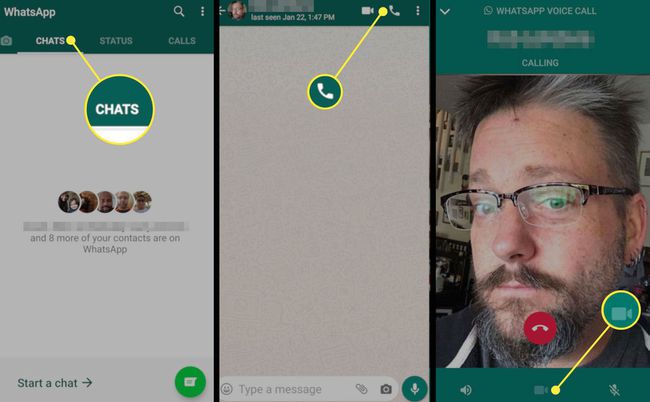
Да бисте пребацили у току позива са видео на гласовни разговор и обрнуто, изаберите Камера икона током позива. ВхатсАпп шаље захтев особи са којом разговарате и тражи од ње да пређе са видеа на глас.
ВхатсАпп видео позиви су бесплатни. Међутим, апликација захтева интернет везу, тако да троши мобилне податке ако сте повезани преко а 4Г или 3Г мрежа носиоца. Да бисте избегли коришћење своје количине података, повежите се на а Ви-фи мреже пре упућивања позива.
Како примити ВхатсАпп видео позив
Примање позива на ВхатсАпп-у је лакше него упућивање позива. Ево како да то урадите:
- На иОС уређају додирните зелено Прихвати икона за отварање позива, или ред Одбити икона да је одбије.
- На Андроид уређају превуците нагоре да бисте прихватили и превуците надоле да бисте одбили. Такође можете превући прстом до Одговорити да одбијете позив брзом поруком.
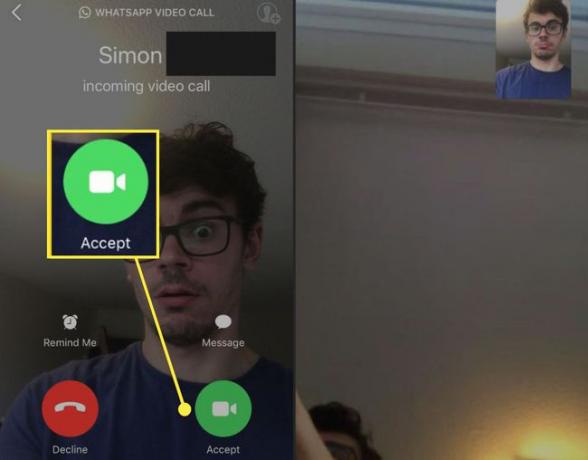
Придружите се позиву у току
Ако добијете долазни ВхатсАпп групни гласовни или видео позив, али не можете одмах да преузмете позив, можете се придружити позиву касније, када вам одговара. Ова функционалност опонаша стварни ток разговора у лице, омогућавајући вам да уђете у групни позив када будете спремни.
Да бисте користили ову функцију, када дође ВхатсАпп групни позив, додирните Игнорирај на екрану долазног позива ако не можете одмах да се придружите позиву.
Када будете спремни да се придружите групном позиву, додирните активни позив на картици Позиви у апликацији ВхатсАпп, а затим додирните Придружити. Корисници могу да се придруже, напусте и поново придруже позивима колико год пута желе, све док је позив активан.
Ту је и екран са информацијама о позиву где креатор позива може да види ко је тренутно у групном позиву, а ко се још није придружио позиву.
Како упутити групни позив у ВхатсАпп-у
Поред видео ћаскања један на један, ВхатсАпп угошћује групне видео ћаскање. Они функционишу као видео позиви, осим што можете додати контакте на листу учесника.
ВхатсАпп подржава до четири учесника у групном видео позиву.
Започните позив са контактом користећи горња упутства.
Када прихвате позив, изаберите Додај учесника.
Потражите или изаберите други контакт који желите да додате у позив.
-
Изаберите Додати.
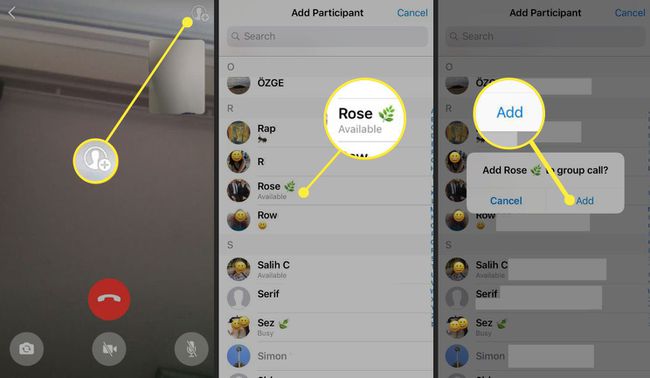
Постоји неколико ствари које треба имати на уму када користите ВхатсАппс функцију групног позивања.
- Уверите се да сви имају јаку интернет везу. Квалитет позива зависи од контакта са најслабијом везом.
- Не можете да пређете на групни видео позив током групног говорног позива.
- Не можете да уклоните контакт током групног говорног позива. Контакт треба да прекине везу да бисте прекинули везу.
- Не можете да додате блокирани контакт у позив. Можете бити у групном гласовном позиву са неким кога сте блокирали ако га је неко други позвао.
Како упутити ВхатсАпп видео позиве на стоним и лаптоп рачунарима
Не можете да користите апликацију ВхатсАпп за десктоп рачунаре за упућивање видео позива. Можете да користите само десктоп апликацију за слање и примање текстуалних порука.
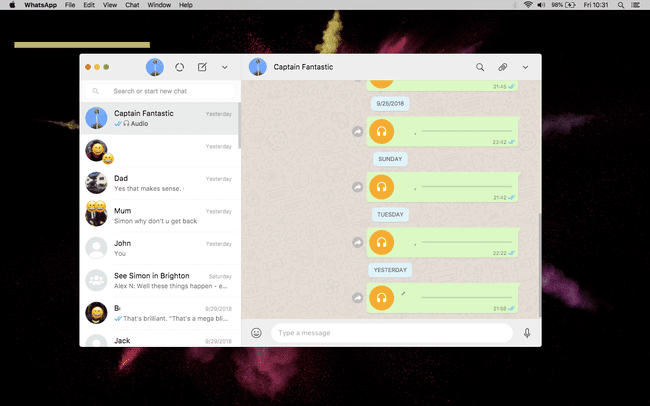
Међутим, Виндовс корисници могу да заобиђу ово ограничење преузимањем Андроид-а емулатор као што су АндИ, Нок или БлуеСтацкс. Ове се такође могу преузети на Мац компјутери. Андроид емулатори вам омогућавају да преузмете мобилну верзију ВхатсАпп-а на свој рачунар, коју можете користити за упућивање видео позива.
Ако нисте љубитељ емулатора, такође можете инсталирајте Андроид на рачунар без њега.
